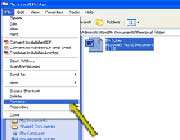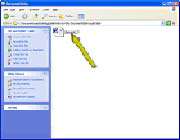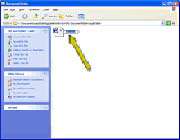واضح آرشیو وب فارسی:تبیان: تغییر دادن نام یك فایل یا فولدر در ویندوز XP تقریباً می توان در نامگذاری فایلها و فولدرها از تمامی كاراكترها استفاده كنید. طول نام فایل یا پوشه با احتساب فواصل خالی بین كلمات حداكثر می تواند تا 256 كاراكتر تعیین شود. اما چند كاراكتر خاص وجود دارد كه حق استفاده از آنها در نامگذاری فایلها و پوضه ها را ندارید. كاراكتر های > < ? : * و . از جمله این كاراكترها هستند. البته در تغییر نام فایلها و فولدرها باید دقت شود تا فایلها یا پوشه های سیستم و برنامه ها را تغییر ندهید و تنها اقدام به تغییر فایلهایی كنید كه خودتان آنها را ایجاد كرده اید. با توجه به آنكه تغییر نام فایلها و پوشه های برنامه ها ممكن است سبب بروز اختلال در برنامه ها شوند باید مراقب اعمال تغییر در نام آنها باشید. فایل را انتخاب كنید
واضح آرشیو وب فارسی:تبیان: تغییر دادن نام یك فایل یا فولدر در ویندوز XP تقریباً می توان در نامگذاری فایلها و فولدرها از تمامی كاراكترها استفاده كنید. طول نام فایل یا پوشه با احتساب فواصل خالی بین كلمات حداكثر می تواند تا 256 كاراكتر تعیین شود. اما چند كاراكتر خاص وجود دارد كه حق استفاده از آنها در نامگذاری فایلها و پوضه ها را ندارید. كاراكتر های > < ? : * و . از جمله این كاراكترها هستند. البته در تغییر نام فایلها و فولدرها باید دقت شود تا فایلها یا پوشه های سیستم و برنامه ها را تغییر ندهید و تنها اقدام به تغییر فایلهایی كنید كه خودتان آنها را ایجاد كرده اید. با توجه به آنكه تغییر نام فایلها و پوشه های برنامه ها ممكن است سبب بروز اختلال در برنامه ها شوند باید مراقب اعمال تغییر در نام آنها باشید. فایل را انتخاب كنید

برای تغییر نام یك فایل در پنجره My Computer یا ویندوز اكسپلورر ، ابتدا باید نام آن فایل را با یك كلیك انتخاب كنید. گزینه Rename را از منوی File انتخاب كنید
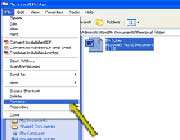
از نوار منو گزینه FileRename را انتخاب كنید. كادری در اطراف نام فایل یا فولدری كه در مرحله اول انتخاب كرده اید نمایان می شودو نام فایل انتخاب می شود. نام جدیدی را تایپ كنید
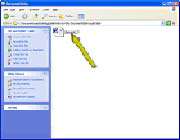
نام جدیدی را برای فایل انتخاب شده تایپ كنید. ملاحظه می كنید كه هنگام تایپ، متنی كه تایپ می كنید جایگزین نام انتخاب شده فایل می شود. اگر می خواهید نام فعلی فایل را ویرایش كنید( نه جایگزین كنید) با استفاده از كلیدهای جهت دار صفحه كلید یا اشاره گر ماوس ، جای نقطه درج را تعیین كنید، سپس كاراكترهای دلخواه خود را به نام فایل اضافه یا از آن حذف كنید. وقتی كارتان با نام فایل تمام شد كلید Enter را فشار دهید. دوبار به آرامی روی نام كلیك كنید
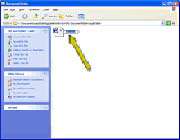
روش سریعتر تغییر نام یك فایل ( كه در مورد فایلهای روی صفحه دسكتاپ نیز نتیجه می دهد) این است كه ابتدا فایل را با یك كلیك انتخاب كنید و سپس یكبار دیگر روی نام فایل كلیك كنید. نه آنقدر سریع كه دوبار كلیك تلقی شود. همچنین می توانید فایل را انتخاب كنید و كلید F2 را فشار دهید . وقتی نام فایل انتخاب شد، می توانید نام جدیدی را تایپ كنید. بر روی فایل كلیك راست كنید

روش دیگر تغییر نام یك فایل، راست كلیك كردن برو روی نام فایل و انتخاب گزینه Rename از منوی زمینه نمایان شده است. حال همانطور كه در مرحله سوم توضیح داده شد ، می توانید نام جدیدی را تایپ كنید. * توجه *انتخاب نامهای ساده اگر چه در ویندوز می توانید نامهای بسیار طولانی روی فایلها بگذارید، اما معمولاً بهتر است نامهای كوتاه و ساده ای را انتخاب كنید. دلیل این امر آن است كه وقتی به محتویات یك فولدر نگاه می كنید، اغلب بعد از پانزده تا بیست كاراكتر از نام فایلها بریده می شود تا بتوانید فایلهای بیشتری از یك فولدر را مشاهده كنید. نام فایلها را كوتاه انتخاب كنید زیرا در غیر اینصورت مجبور می شوید برای مشاهده محتویات یك فولدر به نمای Details بروید و برای مشاهده كامل نام فایلها، اندازه پیش فرض ستون را تنظیم كنید.
این صفحه را در گوگل محبوب کنید
[ارسال شده از: تبیان]
[مشاهده در: www.tebyan.net]
[تعداد بازديد از اين مطلب: 5749]